本文将为您详细介绍如何使用扫描王将各种非电子资料快速转换为电子档案,并提供多种输出格式选择,无论是文本还是图片都可以轻松处理。
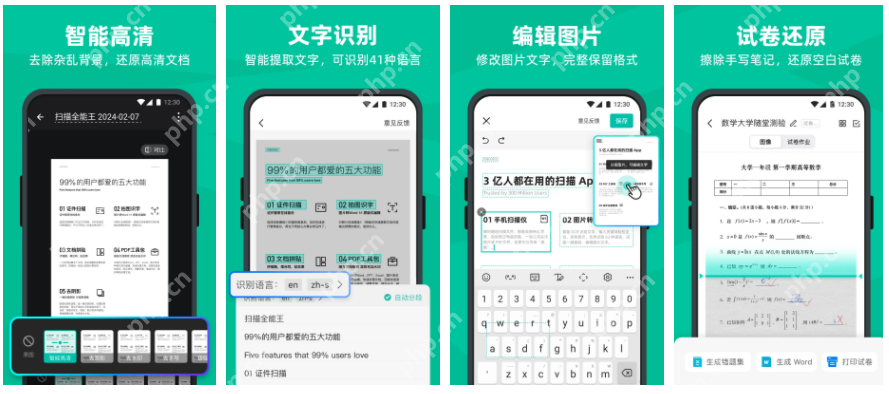
首先,点击扫描王首页的相机图标或“拍照扫描”按钮,进入拍摄界面。
根据您的需求,选择“单张拍摄”或“多张连续拍摄”模式。对于单个文件,建议选择“单张拍摄”。
将相机对准纸质文件,确保文件完全在拍摄框内,然后点击拍摄按钮进行拍摄。
拍摄完成后,应用会自动识别文件边缘。如果需要调整扫描范围,可以手动拖动边缘线,确保只包含需要扫描的部分。
根据文件类型和个人需求,选择合适的模式,如自动增强、黑白、灰度等。
扫描完成后,您可以在预览框中查看扫描效果,并进行缩放、旋转、裁剪等操作。
编辑完成后,点击右上角的“保存”按钮,将文档保存到手机本地或云端。
以上就是扫描王怎么扫描成电子版的详细内容,更多请关注php中文网其它相关文章!

解决渣网、解决锁区、快速下载数据、时刻追新游,现在下载,即刻拥有流畅网络。

Copyright 2014-2025 https://www.php.cn/ All Rights Reserved | php.cn | 湘ICP备2023035733号